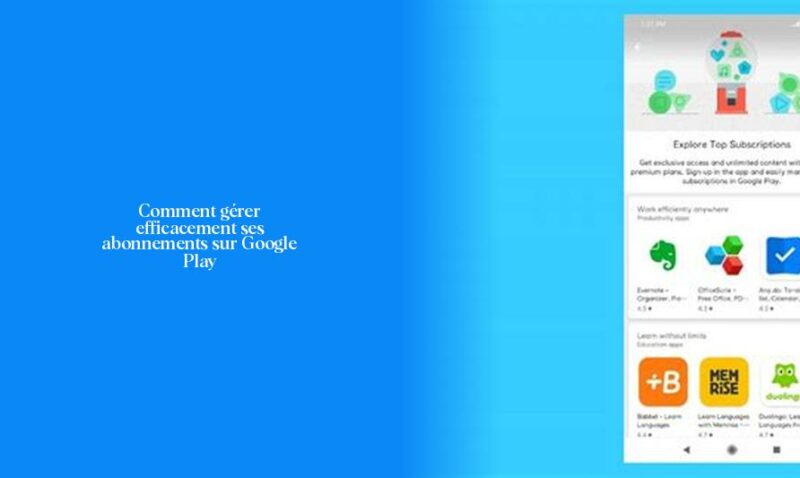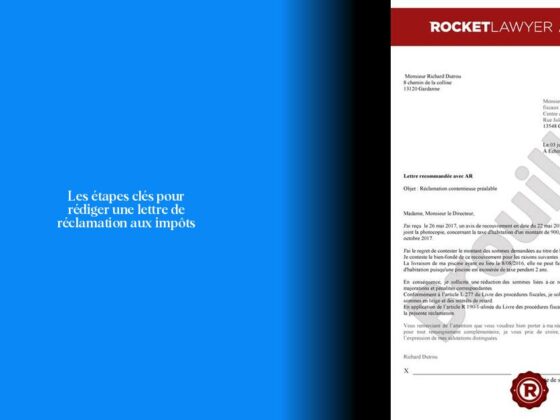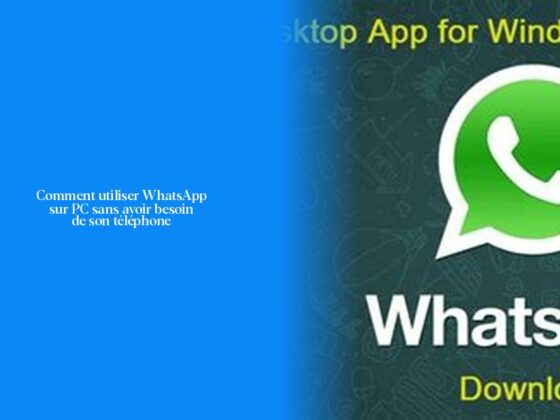Comment gérer ses abonnements Google Play
Ah, la gestion des abonnements ! C’est comme jongler avec des pommes – parfois vous attrapez une golden, parfois une granny smith ! 🍏🍎 Mais rassurez-vous, je vais vous aider à naviguer à travers ce dédale d’abonnements Google Play avec facilité et assurance. Alors, prêts à devenir des as de la gestion d’abonnements ?
Maintenant, parlons de comment gérer ses abonnements sur Google Play. C’est un terrain connu pour certains et un véritable labyrinthe pour d’autres. Mais soyons honnêtes, nous sommes là pour rendre ce processus aussi simple que de compter jusqu’à trois en français !
Sur votre fidèle appareil Android : 1. Rendez-vous sur la page “Abonnements” sur Google Play. 2. Sélectionnez l’abonnement que vous souhaitez mettre en pause. 3. Appuyez sur “Gérer”. Suspendez les paiements sans faire de suspens ! 4. Définissez la période de suspension des paiements. 5. Appuyez sur “Confirmer” et le tour est joué !
Mais attendez, il y a encore plus à explorer dans le monde merveilleux des abonnements ! Saviez-vous que vous pouviez retrouver tous vos abonnements en un clin d’œil ? Essayez ceci : 1. Ouvrez l’application Google Play Store comme si vous ouvriez une boîte surprise. 2. Touchez le bouton Menu dans le coin supérieur gauche tel un maître Jedi utilisant la Force. 3. Touchez “Abonnements” et explorez tranquillement vos choix.
Et voilà ! Vous avez toutes les cartes en main pour gérer vos abonnements Google Play avec brio ! Mais n’hésitez pas à poursuivre votre lecture pour découvrir encore plus d’astuces et de conseils utiles pour être au top de la gestion d’abonnements ! 🌟 Allez hop, continuez votre lecture !
Comment suspendre ou annuler un abonnement sur Google Play
Alors, toi aussi tu veux suspendre ou annuler un abonnement sur Google Play Store ? Pas de panique, c’est plus simple que réviser ses conjugaisons françaises ! Si jamais tu as besoin de mettre en pause un abonnement, voici comment faire :
- Rends-toi sur le site play.google.com ou l’application Play Store pour commencer cette fabuleuse aventure gestionnaire d’abonnements.
- Assure-toi d’être connecté avec le compte Google associé à l’abonnement concerné. On ne voudrait pas suspendre les mauvais paiements, n’est-ce pas ?
- Clique sur l’icône de ton compte Google tel un explorateur découvrant un trésor caché.
- Sélectionne la section “Paiements et abonnements”, puis “Abonnements” comme si tu choisissais ton dessert préféré dans un menu alléchant.
- Appuie sur “Gérer” et laisse-toi guider pour suspendre les paiements rapidement et efficacement. Facile comme embrasser ta baguette magique !
- N’oublie pas de définir la période de suspension des paiements et de confirmer tes choix. Et voilà, ton abonnement est maintenant en pause !
Et si jamais tu veux réactiver un abonnement que tu as suspendu tel un héros qui revient à la vie, c’est tout aussi simple :
- Retourne dans la section “Abonnements” comme si tu retournais au stand de churros pour faire repartir le plaisir.
- Sélectionne l’abonnement que tu souhaites reprendre tel un amateur qui retourne voir son film préféré au cinéma.
- Clique une fois encore sur “Gérer” pour cette fois-ci relancer les paiements et reprendre le fil de ton abonnement.
Eh voilà ! Avec ces étapes simples comme bonjour, tu es prêt à jongler avec tes abonnements Google Play Store comme un véritable artiste du cirque numérique ! Alors plus d’hésitation, lance-toi dans cette aventure gestionnaire avec assurance ! 🎪🤹♂️
Comment suivre vos achats et abonnements sur votre compte Google
Alors, prêt pour une plongée dans le suivi de vos achats et abonnements sur votre compte Google ? Ouvrir l’application Paramètres, appuyer sur “Gérer votre compte Google”, puis naviguer vers “Paiements et abonnements” – c’est comme suivre les instructions pour concocter la recette parfaite de la gestion en ligne !
Pour accéder à vos précieuses informations :
- Appuyez sur “Gérer les achats”, “Gérer les abonnements” ou “Gérer les réservations” – choisissez votre propre aventure digitale !
- Sélectionnez un élément pour plonger dans les détails, tel un explorateur des tréfonds de votre propre univers numérique.
Et voilà, comme par magie, vous pouvez :
- Suivre une livraison avec autant d’enthousiasme qu’un colis rempli de surprises.
- Renouveler un abonnement comme on renouvelle sa garde-robe chaque saison : avec style et efficacité.
- Annuler une réservation plus facilement que de changer d’avis devant un menu alléchant.
Mais attends, ce n’est pas fini ! Savais-tu que Google regroupe soigneusement tes achats et réservations dans ton compte pour t’éviter la chasse au trésor numérique à chaque paiement ? C’est comme avoir son propre assistant personnel qui sait exactement où ranger tes informations importantes ! 🕵️♂️
C’est bien toi seul(e) qui peux accéder à ces précieuses informations. Ta vie privée est notre priorité numéro un – donc pas d’inquiétude, tout est entre tes mains expertes ! 🔒
Alors fonce tête baissée dans l’univers captivant de la gestion en ligne avec Google. Que ce soit pour tes abonnements Google Play, YouTube ou Actualités, tu es désormais le maître incontesté de ton royaume numérique ! 🚀
- Pour gérer ses abonnements sur Google Play, rendez-vous sur la page “Abonnements”, sélectionnez celui à mettre en pause, appuyez sur “Gérer”, définissez la période de suspension des paiements et confirmez.
- Pour retrouver tous vos abonnements rapidement, ouvrez l’application Google Play Store, touchez le bouton Menu, puis sélectionnez “Abonnements”.
- Pour suspendre ou annuler un abonnement sur Google Play Store, connectez-vous au site play.google.com ou à l’application Play Store avec le compte Google associé à l’abonnement et suivez les étapes.
- La gestion des abonnements peut être aussi simple que jongler avec des pommes – parfois une golden, parfois une granny smith ! 🍏🍎
- Naviguer dans les abonnements Google Play peut être un dédale pour certains mais avec ces astuces, vous deviendrez un as de la gestion d’abonnements en un rien de temps.
- Explorez tranquillement vos choix d’abonnements sur Google Play en suivant les étapes simples fournies pour une expérience sans stress.